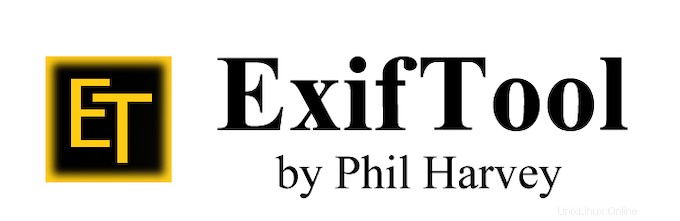
En este tutorial, le mostraremos cómo instalar ExifTool en Ubuntu 20.04 LTS. Para aquellos de ustedes que no lo sabían, ExifTool es un programa de código abierto para leer, modificar y manipulación de imágenes, videos, audio y metadatos de PDF. ExifTool brinda soporte para sistemas Windows, macOS y Unix.
Este artículo asume que tiene al menos conocimientos básicos de Linux, sabe cómo usar el shell y, lo que es más importante, aloja su sitio en su propio VPS. La instalación es bastante simple y asume que se están ejecutando en la cuenta raíz, si no, es posible que deba agregar 'sudo ' a los comandos para obtener privilegios de root. Le mostraré la instalación paso a paso de ExifTool en Ubuntu 20.04 (Focal Fossa). Puede seguir las mismas instrucciones para Ubuntu 18.04, 16.04 y cualquier otra distribución basada en Debian como Linux Mint.
Requisitos previos
- Un servidor que ejecute uno de los siguientes sistemas operativos:Ubuntu 20.04, 18.04 y cualquier otra distribución basada en Debian como Linux Mint o Elementary OS.
- Se recomienda que utilice una instalación de sistema operativo nueva para evitar posibles problemas.
- Un
non-root sudo usero acceder alroot user. Recomendamos actuar como unnon-root sudo user, sin embargo, puede dañar su sistema si no tiene cuidado al actuar como root.
Instalar ExifTool en Ubuntu 20.04 LTS Focal Fossa
Paso 1. Primero, asegúrese de que todos los paquetes de su sistema estén actualizados ejecutando el siguiente apt comandos en la terminal.
sudo apt update sudo apt upgrade
Paso 2. Instalación de ExifTool en Ubuntu 20.04.
De forma predeterminada, ExifTool está disponible en el repositorio base de Ubuntu 20.04. Ahora ejecute el siguiente comando para instalar la última versión de ExifTool en su sistema Ubuntu:
sudo apt install libimage-exiftool-perl
Paso 3. Cómo utilizar ExifTool.
Una vez instalado con éxito, aquí hay una serie de ejemplos básicos para darle una idea de cómo se usa ExifTool:
- Para consultar los metadatos de un archivo multimedia usamos el comando:
exiftool [image.jpg]
- Para agregar metadatos llamados "copyright" ejecutamos el siguiente comando:
exiftool -exif:Copyright="www.idroot.us" [image.jpg]
Para obtener más información sobre todas las opciones de Exiftool, puede ejecutar esto para obtener más información sobre esta herramienta:
man exiftool
¡Felicitaciones! Ha instalado correctamente ExifTool. Gracias por usar este tutorial para instalar ExifTool en el sistema Ubuntu 20.04 LTS Focal Fossa. Para obtener ayuda adicional o información útil, le recomendamos que consulte el sitio web oficial de ExifTool .